אפשרויות ההתאמה האישית ב- Windows 10 כוללותהשתנה. לרוב, תוכלו לנהל הגדרות בסיסיות הקשורות לרקעים וצבעים מאפליקציית ההגדרות. אם אתה מנסה להגדיר נושא ב- Windows 10, תצטרך לעבור לחלונית ההתאמה האישית בלוח הבקרה, אך גם זה הופשט כך שלא תוכל עוד להגדיר צלילים, צבעים ושומר מסך. כל הצבעים שתוכלו להגדיר לשורת המשימות, תפריט התחלה וגבולות החלון נקבעים מאפליקציית ההגדרות ותוכלו לבחור רק אחד. כעת ישנן דרכים רבות לשנות את ממשק המשתמש. אתה יכול להשתמש בכלים כמו Rainmeter ולמצוא חבילת עור נהדרת שתגרום ל- Windows 10 להיראות טוב, אך אם אינך מצליח לצבוט כבד כלשהו, אך תרצה לצבוט בחופשיות את הצבעים ב- Windows 10 כדי לעבור עם קרקע אחורית מסוימת, שמור את זה כנושא, הנה כך.
תזדקק לדברים הבאים;
טפט שולחן עבודה סופר מדהים לבחירתך
בקרת צבע של Windows 10
שלב 1: הגדר את הטפטים שלך מאפליקציית ההגדרות בקבוצת ההגדרות בהתאמה אישית.
שלב 2: אתה יכול לעבור לכרטיסייה 'צבעים' ולהגדיר אחד מה-צבעים מוגדרים מראש לתפריט התחלה, שורת המשימות וגבולות החלונות, או שתוכלו להשתמש בצבע המבטא מתוך הרקע. אפשרות צבע מבטא זו בדרך כלל מעניקה צבע מושך יותר ויזואלית אך היא לא תמיד מספקת. במקרה שלא תאהב אותה, כבה את תכונת המבטא והמשך לשלב הבא.

זה המקום בו שליטת הצבעים של Windows 10השירות נכנס. השירות עושה שלושה דברים; זה מאפשר לך להגדיר צבע אחר עבור תפריט התחל ושורת המשימות, וגבולות החלונות, זה מאפשר לך להפוך את אפקט המבטא הכהה המוחל על סרגל המשימות ותפריט התחל, והוא מאפשר לך לבחור בחופשיות צבע לשני האלמנטים האלה.
שלב 3: פתח את הרקע שהגדרת זה עתה בצבעאפליקציה. בחר בכלי בורר הצבעים ולחץ על הצבע שברצונך להגדיר עבור תפריט התחלה ושורת המשימות. לאחר שנבחר הצבע, לחץ על כפתור עריכת הצבעים כדי לקבל את ערכי RGB שלו.
שלב 4: הפעל את כלי השירות לבקרת צבע של Windows 10 ו-בחר צבע מתאים יותר לשימוש בתפריט התחל ובסרגל המשימות. זה תלוי בך אם תחליט לכבות את אפקט המבטא. עקוב אחר החליפה להגדרת צבע שונה לגבולות החלונות.
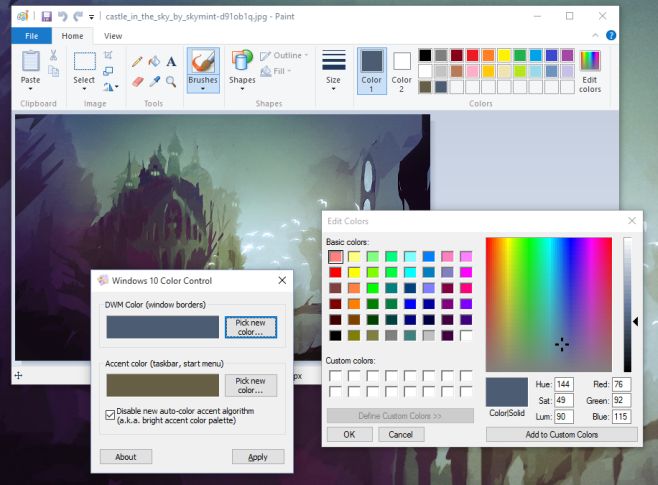
בסופו של דבר עם ערכת צבעים הרבה יותר טובה ומושכת חזותית מושכת יותר עבור Windows.
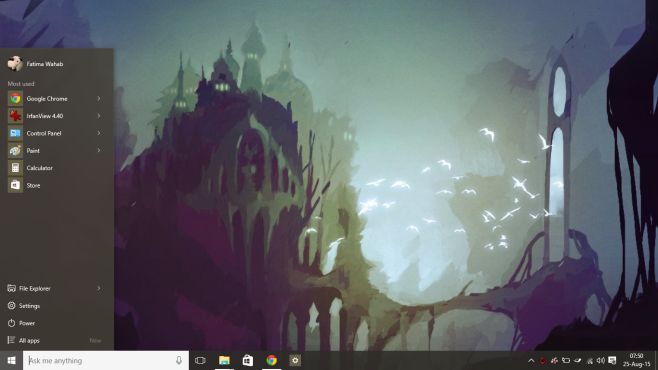
ואתה יכול לגרום לגבולות החלונות להתבלט בצורה חיה יותר על הרקע כמו גם אפליקציות אחרות.
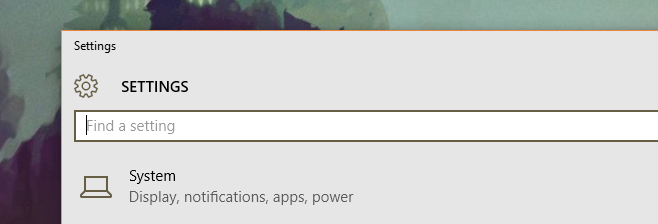
החיסרון הוא כמובן שאי אפשר לחסוךזה כנושא. כאשר אתה מנסה לשמור כנושא, Windows 10 מתעלם מאחד משני הצבעים שהגדרת באמצעות כלי בקרת הצבעים כך שכאשר אתה מיישם אותו בפעם הבאה, הוא נראה רע. רע מאוד.





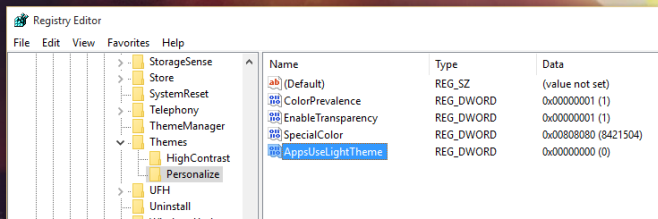







הערות